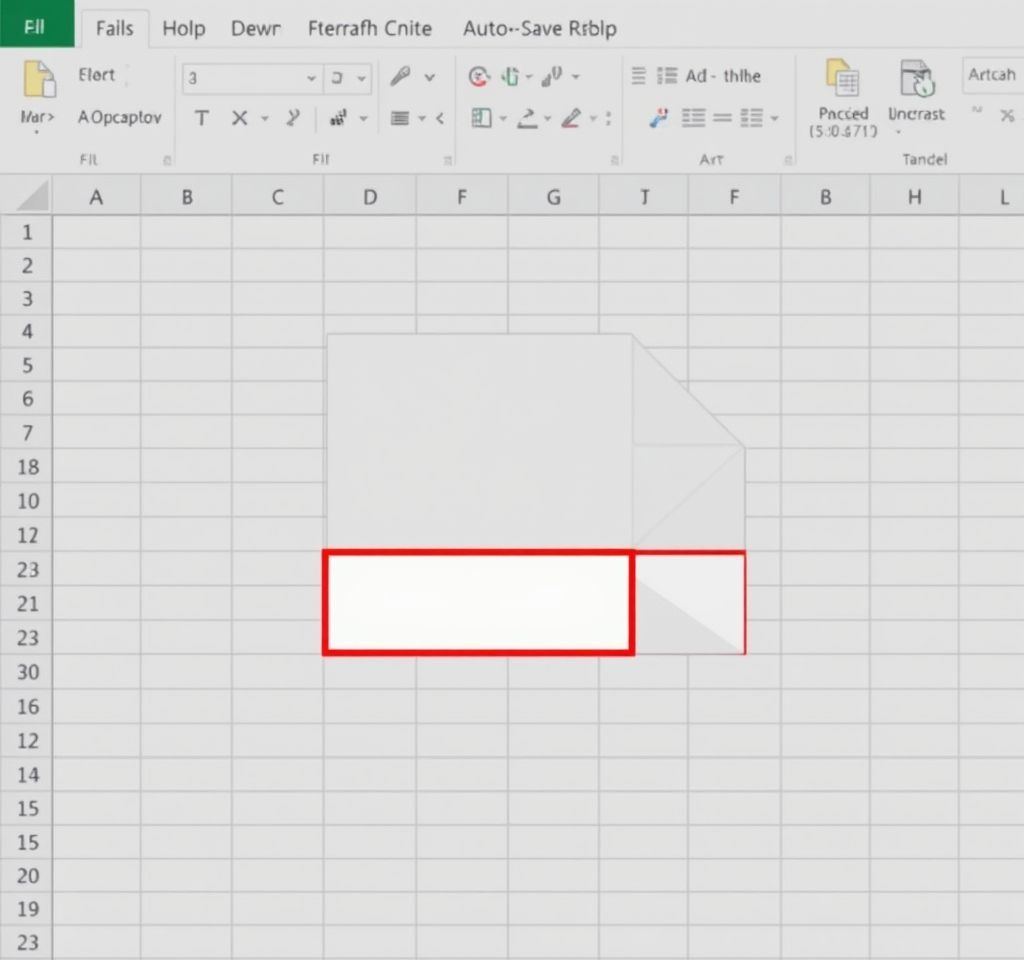
엑셀 자동저장 기능은 현대 직장인들에게 필수적인 데이터 보호 도구입니다. 갑작스러운 프로그램 종료나 정전으로 인한 파일 손실을 방지하고, 작업한 내용을 안전하게 보존할 수 있는 강력한 기능입니다. 자동저장과 자동복구 설정부터 손실된 파일 복구 방법까지, 엑셀 자동저장 기능의 모든 것을 상세히 알아보겠습니다.
엑셀 자동저장 기능의 종류와 차이점 이해하기
엑셀에는 두 가지 주요한 자동저장 기능이 있습니다. 첫 번째는 Microsoft 365의 AutoSave 기능으로, OneDrive나 SharePoint에 저장된 파일을 실시간으로 자동 저장합니다. 이 기능은 몇 초 간격으로 작업 내용을 클라우드에 저장하여 완벽한 데이터 보호를 제공합니다. 두 번째는 AutoRecover 기능으로, 로컬 컴퓨터에 일정 간격으로 임시 파일을 생성하여 예기치 못한 상황에 대비합니다.
- AutoSave: Microsoft 365 구독자 전용, 실시간 클라우드 저장
- AutoRecover: 모든 Excel 버전 지원, 10분 간격 로컬 임시 저장
- OneDrive 연동 시 버전 히스토리 자동 관리
- SharePoint 환경에서 공동 작업 시 충돌 방지
엑셀 자동저장 설정 방법과 최적화 팁
엑셀 자동저장 기능을 활성화하려면 파일 탭에서 옵션을 선택한 후 저장 메뉴로 이동해야 합니다. 자동 복구 정보 저장 간격을 설정할 때는 작업의 중요도에 따라 1-5분으로 조정하는 것이 좋습니다. 중요한 프로젝트나 대용량 데이터 작업 시에는 더 짧은 간격으로 설정하여 데이터 손실 위험을 최소화할 수 있습니다.
Microsoft 365 사용자의 경우 파일을 OneDrive나 SharePoint에 저장하면 AutoSave 토글 버튼이 자동으로 활성화됩니다. 이 기능은 좌상단 제목 표시줄에 위치하며, 필요에 따라 수동으로 켜고 끌 수 있습니다. 특히 가정용과 업무용 계정을 모두 사용하는 경우, 각각의 클라우드 저장소에 따라 설정이 달라질 수 있으므로 주의가 필요합니다.
손실된 엑셀 파일 복구하는 다양한 방법들
저장하지 않고 닫은 엑셀 파일을 복구하는 방법은 여러 가지가 있습니다. 가장 기본적인 방법은 엑셀 실행 후 파일 메뉴에서 열기를 선택하고, ‘복구되지 않은 통합 문서’ 옵션을 클릭하는 것입니다. 이 기능은 AutoRecover에 의해 자동 저장된 파일 목록을 보여주며, 원하는 파일을 선택하여 복구할 수 있습니다.
- 문서 복구 창에서 자동 저장된 파일 선택
- 버전 히스토리를 통한 이전 버전 복원
- 임시 파일 폴더에서 수동 검색
- 클라우드 저장소의 휴지통 확인
Excel이 예기치 않게 종료된 경우, 다음 실행 시 문서 복구 창이 자동으로 나타납니다. 이 창에서는 마지막으로 자동 저장된 버전과 원본 파일을 비교하여 선택할 수 있으며, 두 버전을 모두 열어 내용을 확인한 후 결정할 수 있습니다.
엑셀 자동저장 활용 시 주의사항과 문제 해결법
엑셀 자동저장 기능을 사용할 때 몇 가지 주의해야 할 점들이 있습니다. AutoSave가 활성화된 상태에서는 변경사항이 즉시 원본 파일에 저장되므로, 임시 작업이나 가정 분석을 할 때는 기능을 꺼두는 것이 좋습니다. 특히 대시보드나 필터가 적용된 파일의 경우, 다른 사용자의 보기에 영향을 줄 수 있으므로 읽기 전용으로 설정하는 것을 권장합니다.
일부 파일에서는 호환성 검사나 공유 통합 문서 기능으로 인해 AutoSave가 작동하지 않을 수 있습니다. 이런 경우 파일 속성에서 해당 기능들을 비활성화하거나, 새로운 형식으로 파일을 저장해야 합니다. 또한 CSV 파일이나 암호로 보호된 파일은 AutoSave를 지원하지 않으므로, 이런 파일들은 수동 저장에 더욱 주의를 기울여야 합니다.
데이터 보호를 위한 추가적인 백업 전략
엑셀 자동저장 기능만으로는 완벽한 데이터 보호가 어려울 수 있습니다. 따라서 중요한 파일의 경우 다중 백업 전략을 수립하는 것이 중요합니다. 클라우드 저장소 외에도 외부 하드디스크나 USB에 주기적으로 백업을 생성하고, 버전 관리 시스템을 활용하여 중요한 변경사항을 추적하는 것이 좋습니다.
- OneDrive, Google Drive, Dropbox 등 다중 클라우드 백업
- 로컬 네트워크 드라이브를 통한 자동 동기화
- 주요 마일스톤마다 수동 백업 파일 생성
- 파일 명명 규칙을 통한 체계적인 버전 관리
특히 팀 프로젝트나 고객사 작업의 경우, 파일 공유 시 권한 설정을 명확히 하고 편집 가능한 사용자를 제한하는 것이 중요합니다. SharePoint나 Teams를 활용하면 더욱 체계적인 문서 관리와 협업이 가능하며, 변경 이력 추적 기능을 통해 누가 언제 어떤 수정을 했는지 정확히 파악할 수 있습니다.